Kako spojiti videozapise u sustavu Windows 10 s 5 učinkovitih alata
Najbolje je s malim videoisječcima spojiti ih u jednu datoteku. Ali kako da spajanje videa na Windows 10? Ako koristite Windows 10, postoji mnogo jednostavnih metoda za spajanje videozapisa, a ovaj će vam post dati jasan vodič kako to učiniti. Također, možete vidjeti druge alternative za uređivanje videozapisa u sustavima Windows 8 i 11. Bez daljnjeg odlaganja, pogledajmo preporučene metode za spajanje videozapisa u sustavu Windows 10!
Popis vodiča
1. dio: Koristite Windows Photo za spajanje videozapisa u sustavu Windows 10/11 2. dio: Koristite AnyRec za spajanje videozapisa na svim Windowsima na mreži Dio 3: Windows Media Player za spajanje videozapisa u sustavu Windows 8/10/11 Dio 4: Kombinirajte videozapise u jedan s Adobe Premiere na svim Windowsima Dio 5: Spajanje videozapisa zajedno s Movie Makerom u sustavu Windows 8/10/11 Dio 6: Često postavljana pitanja o spajanju videozapisa u sustavu Windows 101. dio: Koristite Windows Photo za spajanje videozapisa u sustavu Windows 10/11
Najnovija verzija sustava Windows opremljena je najboljim ugrađenim značajkama. Jedna od najočekivanijih funkcija za 10 i 11 je ažurirana aplikacija Photos s uređivačem videozapisa. Gledajući iznutra, ima prilagodljivo sučelje na koje možete učitati više medijskih sadržaja. Video Editor nudi stavke za uređivanje, kao što su obrezivanje, dijeljenje, spajanje i tako dalje. Također ima elemente za poboljšanje video zapisa, uključujući filtere, 3D efekte i tekst. Spojite videozapise u sustavu Windows 10 slijedeći demonstracije u nastavku:
Korak 1.Pritisnite tipku "Windows" da biste otvorili prozor "Start". Upišite aplikaciju Fotografije iz trake za pretraživanje i otvorite aplikaciju. Pritisnite gumb "Video Editor" u gornjem dijelu prozora.
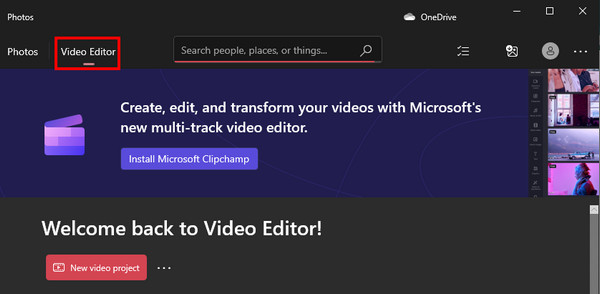
Korak 2.Pritisnite gumb "Novi video projekt" i stavite naslov na novi projekt. Također možete kliknuti gumb "Preskoči" da biste kasnije imenovali videozapis. Zatim dodajte video isječke sa svog računala.
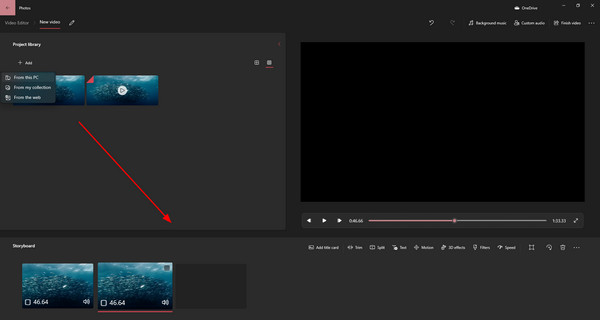
3. korakPovucite učitane datoteke na vremensku traku odozdo i izrežite isječke. Pregledajte izlaz i kliknite gumb "Završi video". Dovršite spojenu datoteku klikom na gumb "Izvezi".
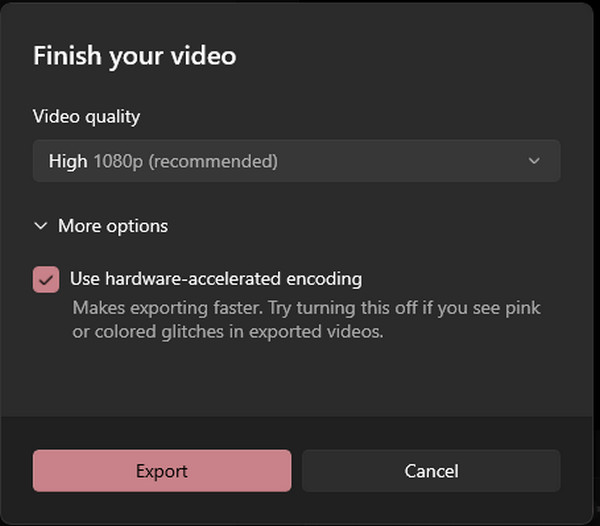
2. dio: Koristite AnyRec za spajanje videozapisa na svim Windowsima na mreži
Iako Windows nudi besplatni uređivač videozapisa, nedostaju mu izlazne postavke za konfiguriranje videozapisa za veću kvalitetu. Kao alternativu, koristite AnyRec besplatno spajanje videozapisa na mreži za spajanje videozapisa na Windows 8/10/11 i Macu. Omogućuje vam brzo učitavanje videozapisa i dodavanje do pet videoisječaka s različitim ulaznim formatima. Osim podesivih video postavki, Video Merger vam također omogućuje konfiguraciju zvuka za izlazni format, koder, kanal, brzinu uzorkovanja i brzinu prijenosa.
Značajke:
- Podržava različite video formate za spajanje videa.
- Nema ograničenja veličine datoteke za učitavanje video zapisa.
- Osigurajte trimer za rezanje isječaka prije spajanja.
- Konfigurirajte postavke videozapisa kao što su kvaliteta, kôd itd.
Korak 1.Posjetite AnyRec Free Video Merger Online i kliknite gumb "Učitaj datoteku". Također možete izravno prenijeti videozapise na sučelje stranice iz svoje mape. Pričekajte da se učitavanje završi.
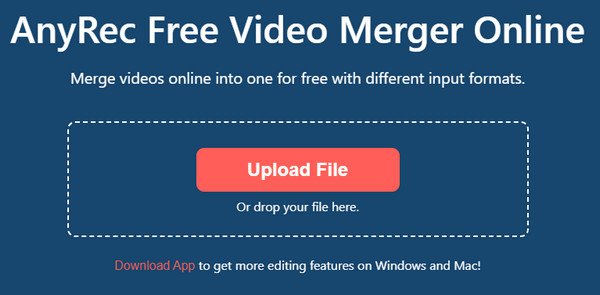
Korak 2.Nakon postavljanja prvog isječka, dodajte drugi klikom na gumb "Dodaj video". Zatim izrežite videozapis ili promijenite raspored isječaka pomoću kontrola "Gore" i "Dolje".
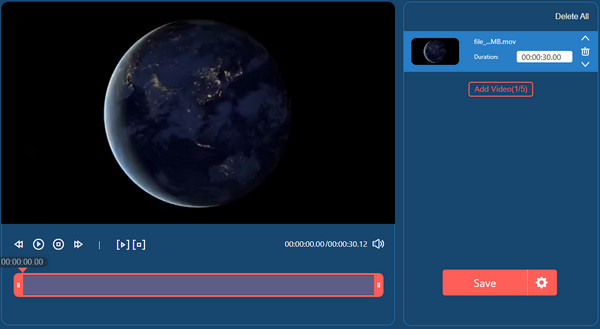
3. korakZa postavke "Izlaz" kliknite gumb "Zupčanik" za promjenu video postavki. Idite na karticu "Audio" da biste konfigurirali postavke zvuka. Pritisnite gumb "Potvrdi" za spremanje promjena.
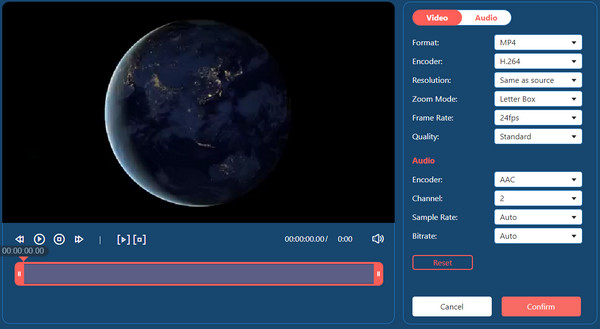
Korak 4.Na kraju kliknite gumb Spremi za preuzimanje rezultata. Imajte na umu da će se videozapis spremati samo pri 720p, ali možete dobiti veću rezoluciju preuzimanjem verzije za stolno računalo.
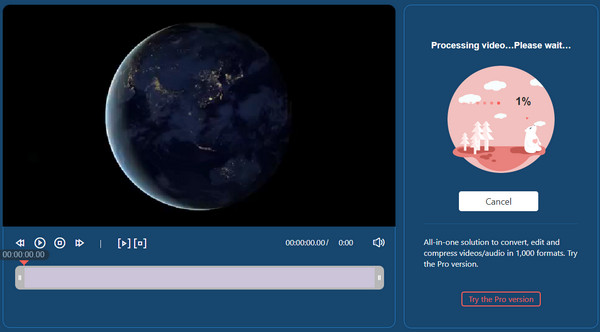
Dio 3: Windows Media Player za spajanje videozapisa u sustavu Windows 8/10/11
Drugi zadani način za spajanje videozapisa u sustavu Windows 10 je korištenje Windows Media Playera. Video player omogućuje glatku reprodukciju preuzetih videozapisa, uz neke osnovne značajke uređivanja. Nažalost, morate instalirati dodatni softver za spajanje videozapisa. Ali to je besplatna aplikacija za Media Player, koja također uređuje popularne video formate, kao što su MP4, AVI i MOV. Ovdje su detaljni i jednostavni koraci za korištenje programa Windows Media Joiner.
Korak 1.Preuzmite i instalirajte Media Joiner. Zatim pokrenite softver za početak spajanja videozapisa. Idite na izbornik "Datoteka" i kliknite gumb "Dodaj datoteku" za prijenos video zapisa.
Korak 2.Unesite željeni naslov za izlaz iz kartice "Naziv". Pritisnite gumb "Join Files" za spajanje isječaka u jednu datoteku. Zatim otvorite izlaz na Windows Media Playeru da biste vidjeli rezultat.
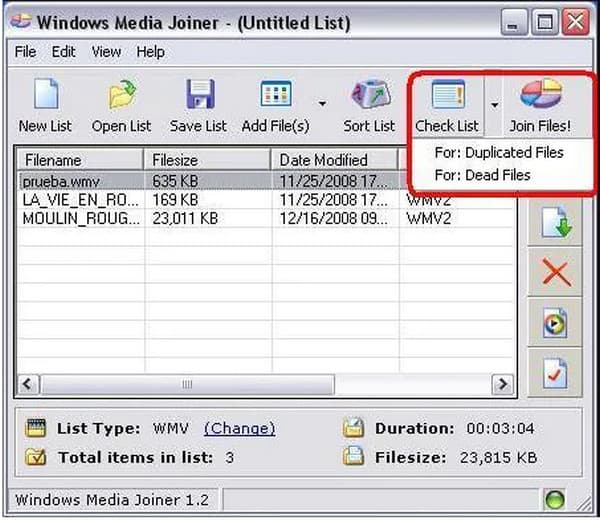
Dio 4: Kombinirajte videozapise u jedan s Adobe Premiere na svim Windowsima
Adobe PR preporučuje se kao profesionalni način spajanja videozapisa u sustavu Windows 10. Alat za radnu površinu ima sve značajke koje su vam potrebne za uređivanje videozapisa, uključujući animacije, efekte i zvučne efekte. Također je fleksibilan za mnoge video formate, kao što su WMV, MP4, HEVC, MOV, itd. Ali osim činjenice da je Adobe PR plaćeni alat za profesionalce, mnogi korisnici i dalje smatraju da je teško snaći se u njemu. Ako ste novi u ovom softveru, slijedi demonstracija:
Korak 1.Pokrenite aplikaciju na svom uređaju i prenesite videozapise iz lokalne mape. Ponavljajte postupak dok ne dobijete sve video isječke na sučelju softvera. Povucite isječke na vremensku traku u nastavku.
Korak 2.Zatim možete odabrati isječke koje želite spojiti pritiskom i držanjem tipke "Shift". Kliknite desnom tipkom miša i na padajućem izborniku kliknite gumb "Gnijezdo". Pojavit će se prozor u kojem možete preimenovati izlaz. Pritisnite gumb "OK" za spremanje.
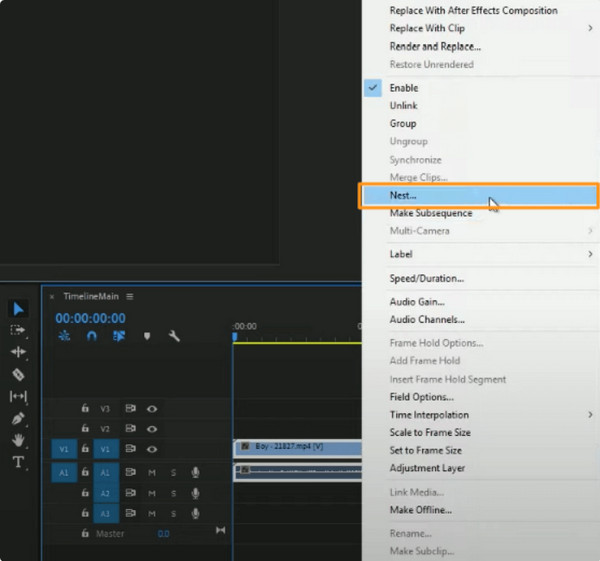
Dio 5: Spajanje videozapisa zajedno s Movie Makerom u sustavu Windows 8/10/11
Snažna aplikacija dizajnirana za uređivanje i izradu videozapisa. Čak i kao aplikacija treće strane, Movie Maker je poznat kao zadani uređivač videozapisa za verzije sustava Windows kao što su Vista i XP. Hvala na najnovijem ažuriranju. Aplikaciju također možete instalirati na Windows 10 i 11. Ona nadograđuje sve svoje funkcije, uključujući prijelaze, efekte, filtre i osnovne alate. Movie Maker je besplatna platforma na kojoj možete spajati videozapise na Windows 10 učiniti video duljim, a može se preuzeti iz pouzdanih izvora.
Korak 1.Nakon što ste preuzeli aplikaciju, pokrenite Movie Maker i kliknite gumb "Dodaj videozapise i fotografije" u gornjem izborniku.
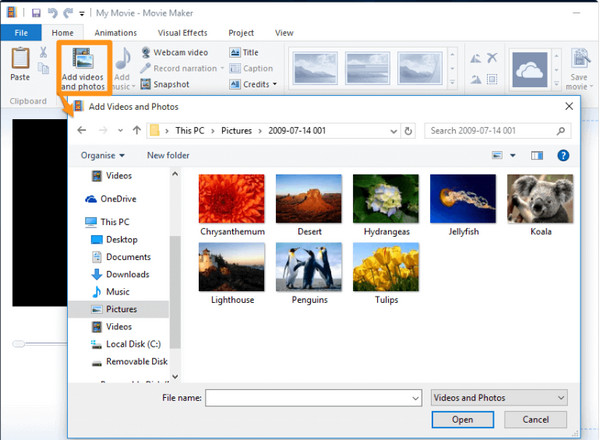
Korak 2.Kada su svi video isječci u izborniku aplikacije, imate mogućnost promijeniti položaj ili ih urediti kao cjelinu. Kliknite gumb "Spremi film" nakon spajanja isječaka.
Dio 6: Često postavljana pitanja o spajanju videozapisa u sustavu Windows 10
-
Kako spojiti video na Androidu i iOS-u?
Koristite VivaVideo – Video Editor&Maker na Androidu ili iOS-u. To je besplatna aplikacija s profesionalnim alatima za kombiniranje različitih isječaka. Instalirajte aplikaciju i idite na Kolaž izbornik. Dodirnite Plus za uvoz videozapisa. Nastavite s obrezivanjem isječaka i preraspodjelom. Dodirnite Ček za spremanje rezultata.
-
Mogu li spojiti videozapise na TikToku iz svoje galerije?
Da. Za kombiniranje više videozapisa iz vaše galerije u TikTok, otvorite aplikaciju i dodirnite Plus. Dodirnite Učitaj za odabir prvog videa. Nakon prijenosa dodirnite Uredi u alatima za uređivanje u gornjem desnom kutu. Dodirnite Plus za učitavanje drugog videoisječka. Objavite rezultat na svom newsfeedu ili spremite video.
-
Što trebam uzeti u obzir prilikom spajanja videozapisa?
Prilikom kombiniranja videoisječaka morate se pozabaviti mnogim stvarima. Kvaliteta i korekcija boje trebaju biti jednaki za sve isječke i organiziranje datoteka prije njihovog sastavljanja. Kako biste lakše završili zadatak, preuzmite AnyRec Video Converter. Softver ima sve alate potrebne za spajanje i uređivanje isječaka.
100% Sigurno
100% Sigurno
Zaključak
Da zaključimo, postoje neki ugrađeni uređivači videozapisa spajanje videa na Windows 10 i 11. Pomoći će vam da jednostavno kombinirate video isječke u aplikaciji Fotografije, pa čak i sa Windows Media Playerom. Ali budući da ovi zadani alati nude samo značajke prosječne razine kao što su rezanje i skraćivanje videa na Windows 10, AnyRec Free Video Merger Online preporučena je alternativa za besplatni i profesionalni uređivač videozapisa za spajanje videozapisa u sustavu Windows 8/10/11. Posjetite službenu web stranicu za više ekskluzivnih besplatnih online alata.
